Konfiguracja routerów Promsvyaz
Promsvyaz jest jednym ze znanych dostawców zlokalizowanych w Federacji Rosyjskiej i Republice Białorusi. Podobnie jak wielu innych dostawców usług internetowych, firma ta oferuje swoim użytkownikom zakup markowych routerów po konkurencyjnych cenach. W większości przypadków podczas łączenia się z linią kreator sam konfiguruje modem, ale czasami może być wymagana konfiguracja ręczna, o której chcemy porozmawiać później.
Spis treści
Prace przygotowawcze
Wszystkie poniższe kroki zostaną opisane na przykładzie M200A, ponieważ jest to jeden z najpopularniejszych i najczęściej kupowanych. Nawiasem mówiąc, podobnie jak inne modele Promsvyaz, jest oparty na routerach ZTE, więc interfejs sieciowy jest całkowicie identyczny.
Zacznij od rozpakowania routera i zainstalowania go w dogodnym miejscu, aby długość kabla była wystarczająca nie tylko od dostawcy, ale także w razie potrzeby do podłączenia do sieci LAN. Ponadto weź pod uwagę wielkość domu lub mieszkania, aby sygnał Wi-Fi mógł przedostać się przez wszystkie ściany, a jakość komunikacji we wszystkich pokojach jest równie dobra. Następnie zwróć uwagę na tylny panel urządzenia. Podłącz wszystkie dostępne kable do odpowiednich złączy. Porty LAN i DSL są zwykle podświetlone w różnych kolorach.

Aby uniknąć konfliktów między ustawieniami systemu operacyjnego i routera w systemie Windows, musisz ustawić określone parametry w celu uzyskania adresów DNS i adresów IP. Nasz drugi autor, w osobnym artykule pod poniższym linkiem, szczegółowo opisał implementację tej procedury, więc musisz tylko użyć powyższych ustawień i możesz przejść bezpośrednio do pracy z interfejsem internetowym istniejącego routera.
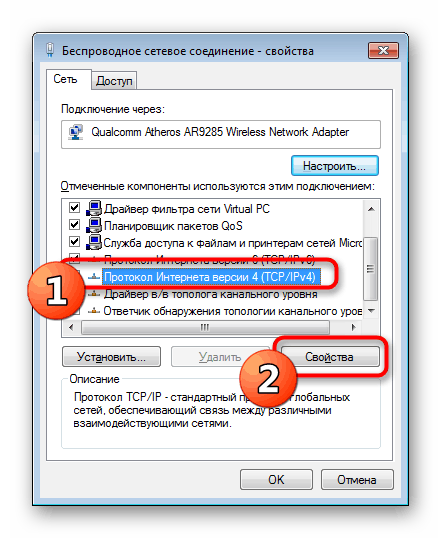
Czytaj także: Ustawienia sieciowe systemu Windows
Skonfiguruj router Promsvyaz
Twórcy routerów tworzą specjalny interfejs, w którym gromadzone są wszystkie parametry, które użytkownik może ręcznie skonfigurować. Wejście do takiego menu odbywa się za pośrednictwem dowolnej przeglądarki, wprowadzając specjalny adres IP w pasku adresu. Zastanówmy się, jak przejść do ustawień routera, o którym mowa.
- Otwórz przeglądarkę internetową i przejdź do adresu
192.168.1.1lub192.168.0.1, który zależy od standardowych ustawień. - Poczekaj na wyświetlenie formularza logowania. Tutaj musisz podać nazwę użytkownika i hasło, które mają standardową wartość
adminiadmin. - Teraz jesteś w samym interfejsie internetowym. Jeśli u góry znajduje się element „Język” , zmień język na wygodny, aby ułatwić sobie obsługę wszystkich dostępnych opcji.
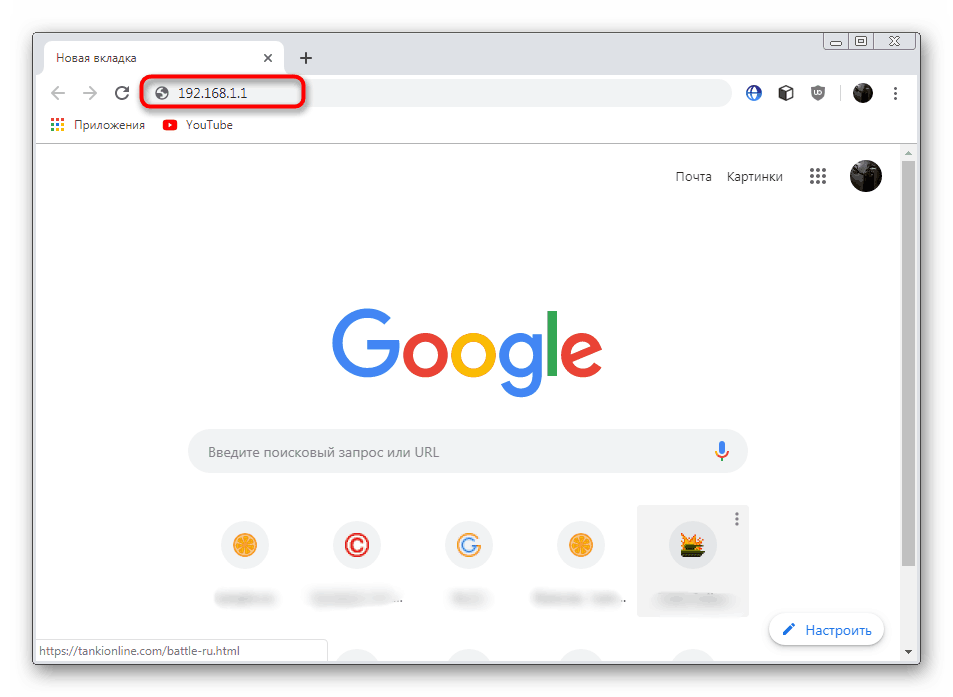
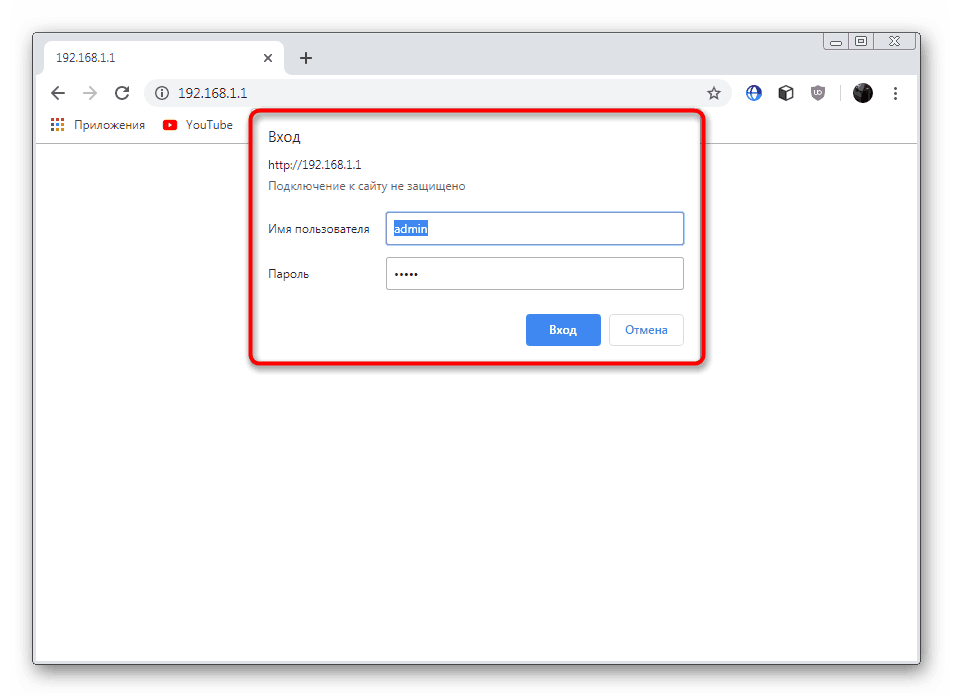
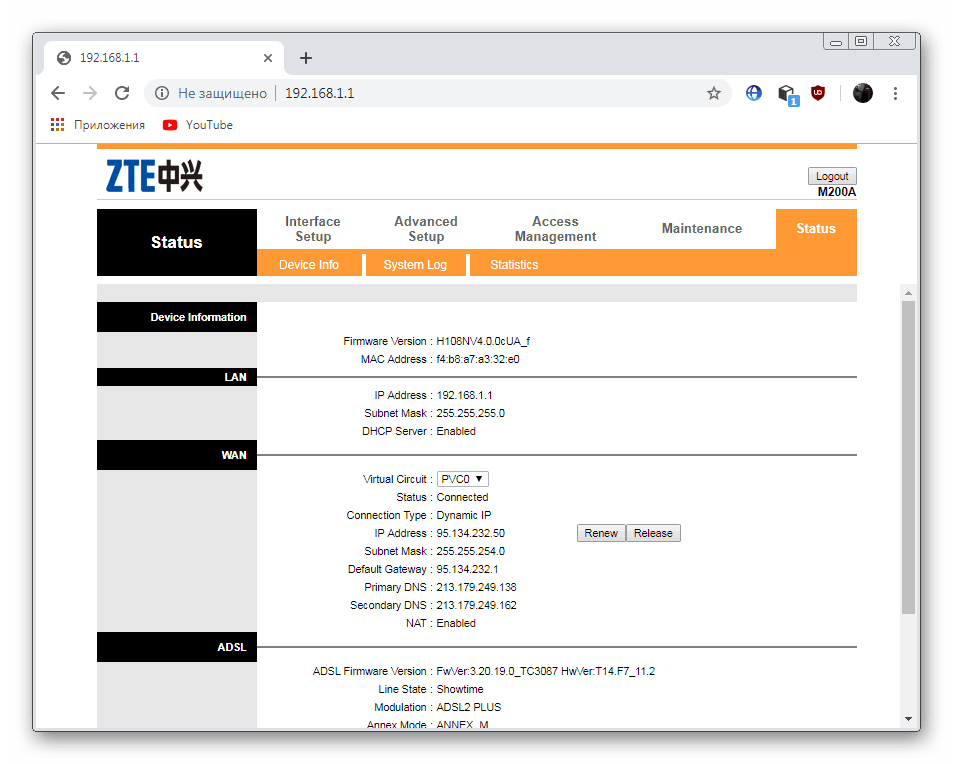
W zależności od użytego modelu i czasu jego wydania wygląd menu konfiguracji może różnić się od tego, co widać na poniższych zrzutach ekranu, ponieważ wszystko zależy od wersji zainstalowanego oprogramowania układowego. Nie przejmuj się, ponieważ musisz tylko znaleźć wskazane elementy w nieco zmienionym interfejsie, sama procedura konfiguracji nie zmienia się.
Nawiązywanie połączenia z dostawcą
Niestety w modelach Promsvyaz nie ma wbudowanej funkcji szybkiej konfiguracji, która pozwala ustawić prawidłowe parametry za pomocą kilku kliknięć, więc będziesz musiał pracować z każdym elementem sam. Powinieneś zacząć od wartości połączenia, ponieważ to ta konfiguracja zapewnia połączenie z dostawcą.
- W interfejsie internetowym poszukaj sekcji „Konfiguracja interfejsu” i przejdź do niej, klikając nazwę lewym przyciskiem myszy.
- Przede wszystkim natrafisz na parametr o nazwie „QoS” . Technologia ta ma pełną nazwę jakości usług, a jej główną funkcją jest dystrybucja ruchu w sieci. Zaleca się zmianę ustawień tej technologii tylko wtedy, gdy jest to określone w dokumentacji otrzymanej od dostawcy. Jeśli brakuje takiej notatki, po prostu pomiń ten akapit.
- Dalej jest „IPv4 / IPv6” - w tym momencie użytkownik wybiera używany protokół. Oczywiście IPv6 jest znacznie lepszy niż IPv4, ale przejście do niego nie jest takie łatwe. Odbywa się to tylko wtedy, gdy sieć i router obsługują tę technologię, którą można znaleźć w dokumentacji lub dzwoniąc na infolinię swojego dostawcy. Następnie wybierz typ połączenia, w zależności od tego, co jest określone w umowie. Zwykle używaj „dynamicznego adresu IP ” lub „PPPoA / PPPoE” .
- Po wybraniu „Dynamicznego adresu IP” NAT, mosty i inne szczegóły określone w dokumentacji są natychmiast konfigurowane.
- To samo dotyczy drugiej opcji wykorzystującej PPPoA / PPPoE. W tym przypadku dostawca podaje login i hasło do autoryzacji w serwisie, po czym połączenie uznaje się za udane.
- Po zakończeniu całej konfiguracji nie zapomnij zastosować ustawień, klikając „Zapisz” .
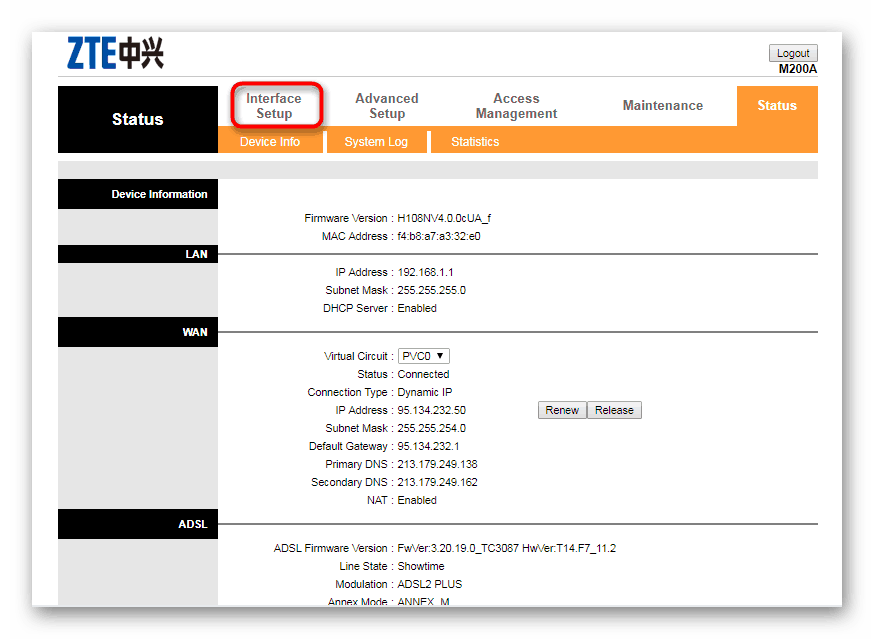
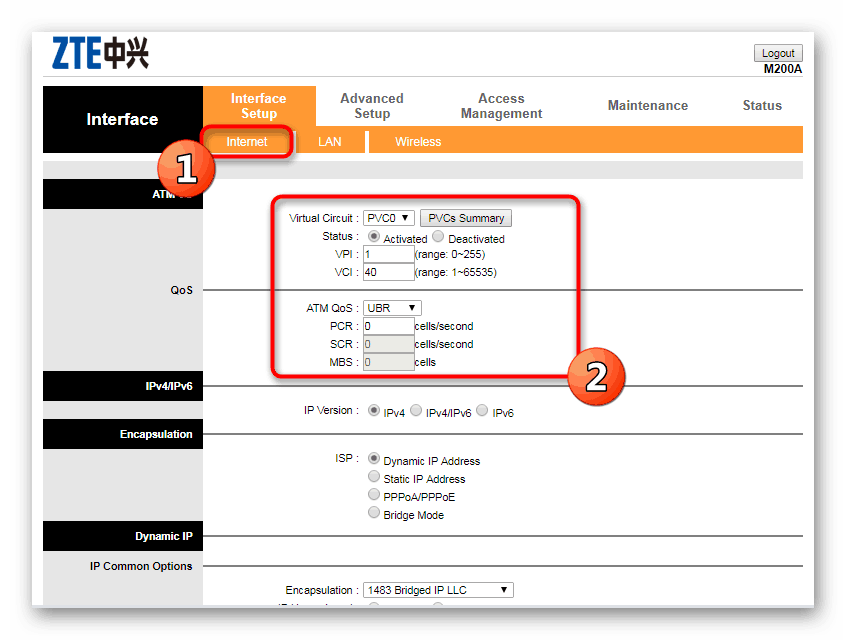
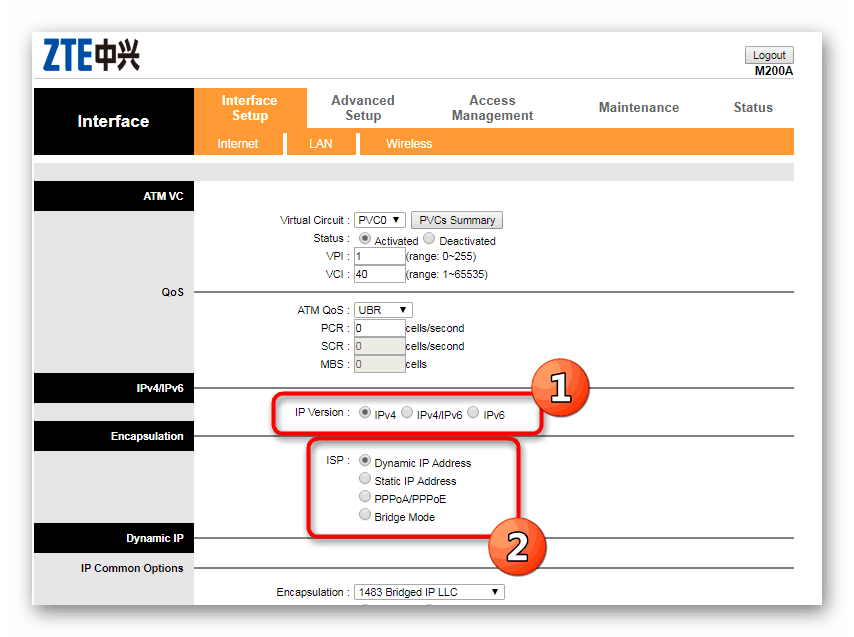
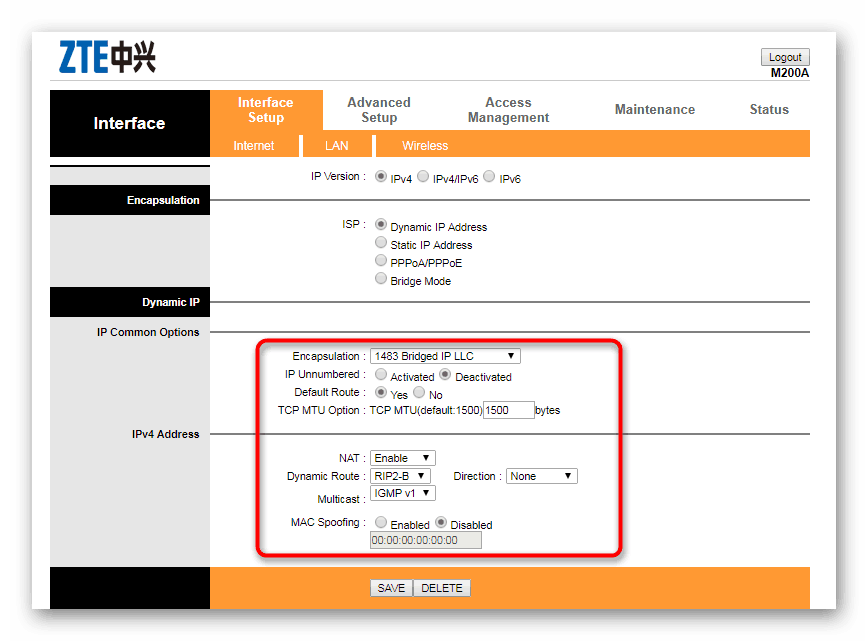
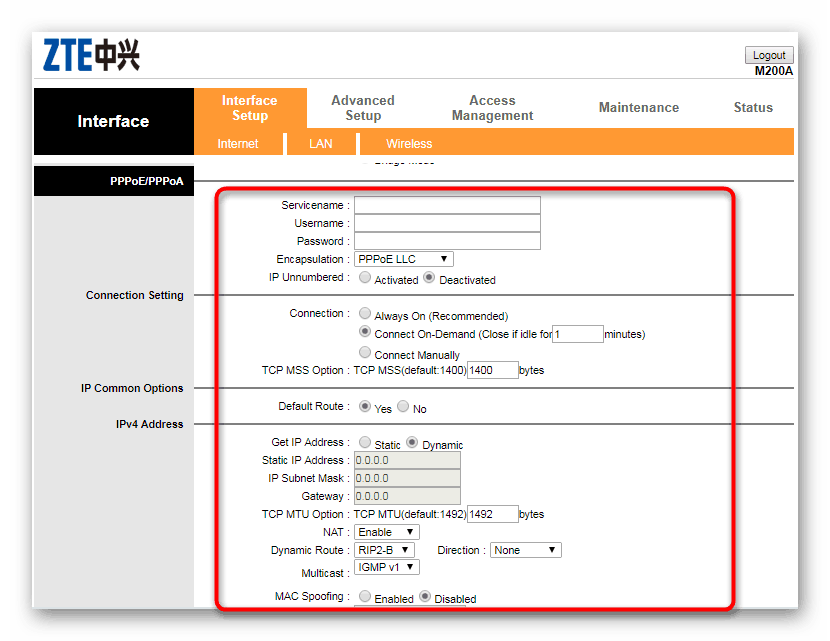
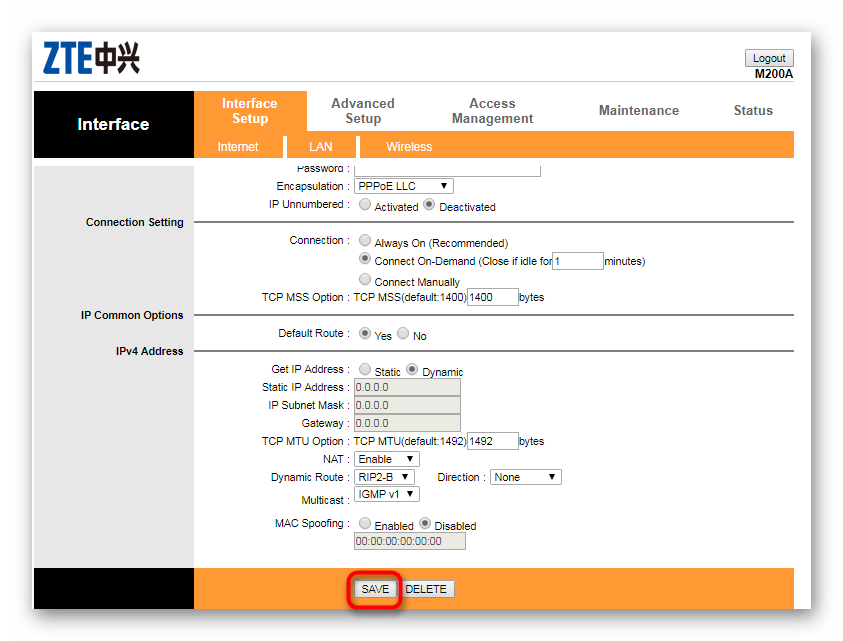
Dopiero po wprowadzeniu tych ustawień Internet powinien zostać normalnie przesłany do komputera za pomocą podłączonego kabla LAN, ale pełna konfiguracja na tym się nie kończy.
Połączenie LAN
Wystarczająco duża liczba użytkowników jest podłączona do routera za pomocą kabla LAN, który jest włożony do jednostki systemowej komputera lub laptopa. Pomimo faktu, że Internet pojawił się już pod koniec pierwszego etapu konfiguracji, może nadal działać nieprawidłowo lub wystąpią różne błędy podczas podłączania dodatkowych komputerów. Aby ich uniknąć, należy wziąć pod uwagę następujące parametry:
- W górnej części menu wybierz kategorię „LAN” .
- Lokalny adres IP i maska podsieci powinny być zmieniane tylko w sytuacjach, gdy dostawca tego wymaga.
- Następnie upewnij się, że „DHCP Server” jest włączony, tzn. Token jest ustawiony na „Enabled” . Taka funkcja pozwoli wszystkim podłączonym urządzeniom automatycznie zaakceptować ustawienia routera. Jeśli chodzi o DNS, tutaj wszystkie elementy pozostają domyślnie.
- Wartości „Radvd” i „DHCPv6” należy zmienić tylko wtedy, gdy router obsługuje protokół IPv6. Nie zapomnij zapisać wszystkich zmian, które zostały wprowadzone w określonej karcie menu.
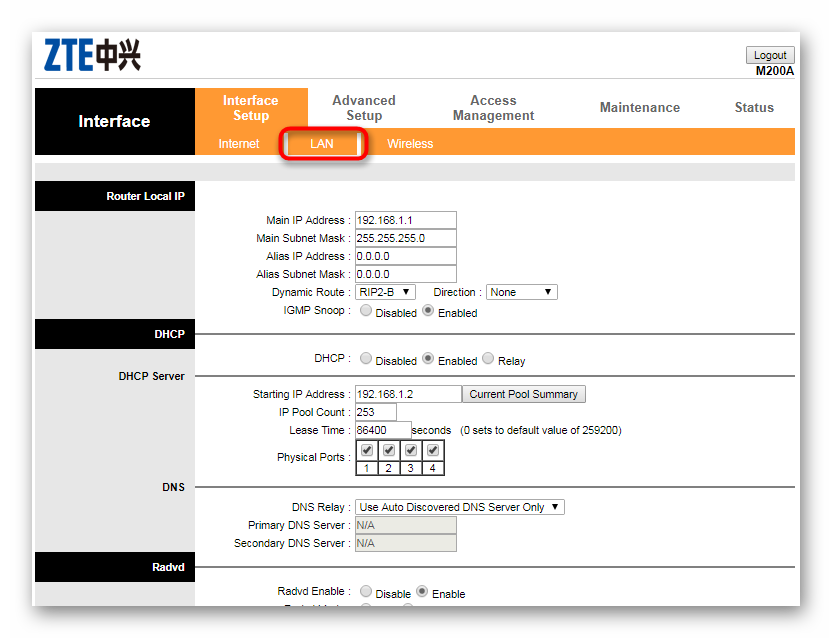
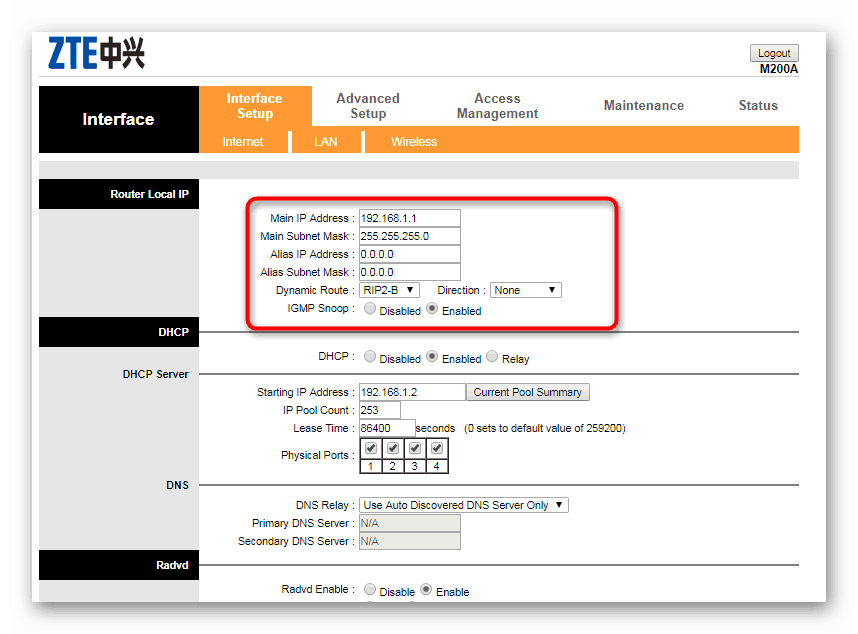
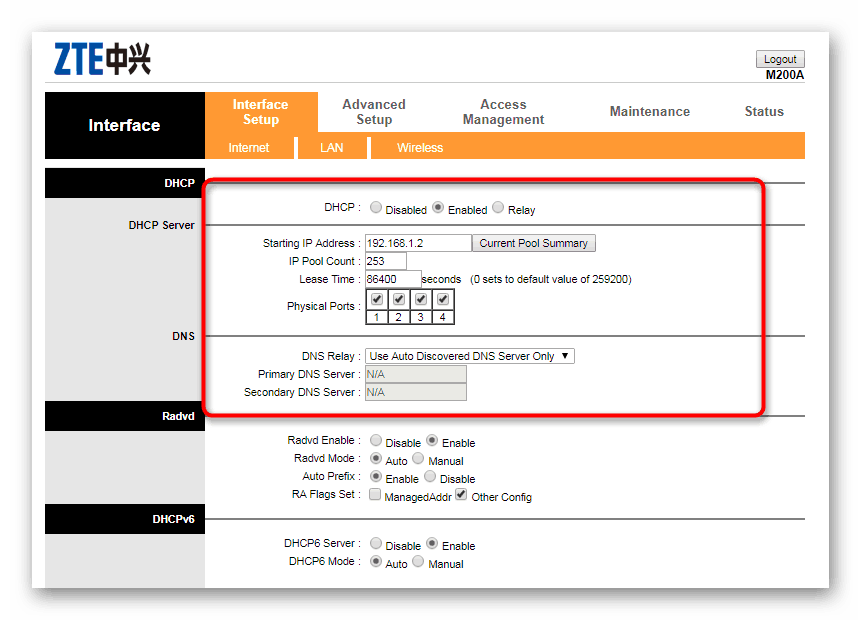
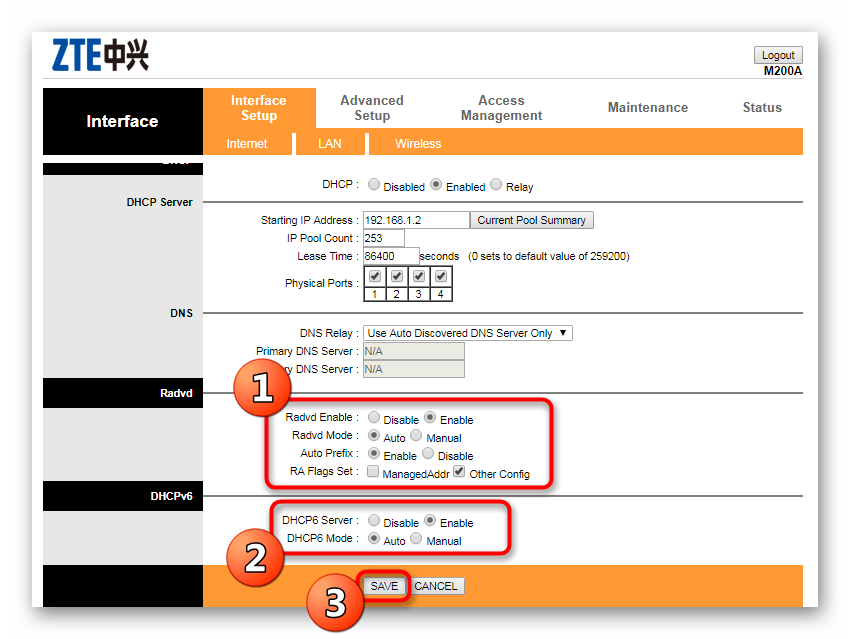
Połączenie bezprzewodowe
Teraz większość użytkowników posiada laptopy lub smartfony, które najczęściej łączą się z Internetem za pośrednictwem bezprzewodowej sieci Wi-Fi. Dlatego konfiguracja tego rodzaju połączenia również wymaga szczególnej uwagi.
- Przejdź do zakładki „Wireless” .
- Aktywuj punkt dostępu w sekcji „Ustawienia punktu dostępu” . Tutaj możesz wybrać kanał, wskazać numer stacji, tryb pracy i dodatkowe parametry.
- W ustawieniach 11n zaleca się zmianę tylko częstotliwości transmisji sygnału, jeśli router obsługuje tę technologię.
- Niektóre modele umożliwiają także włączenie wielu sieci bezprzewodowych, wskazując ich liczbę i ustawiając określone hasła, ograniczenia i uprawnienia dla każdej z nich.
- „Ustawienia WPS” wskazują nazwę punktu, typ uwierzytelnienia i tryb WPS.
- Poniżej właśnie skonfigurowano ten sam WPS, w którym użytkownik może ręcznie ustawić niezbędne hasło, które musi składać się z co najmniej ośmiu znaków.
- Ostatnia sekcja zakłada monitorowanie wszystkich adresów MAC podłączonych do sieci i zapewnia dostęp do wyłączenia dowolnego z nich.
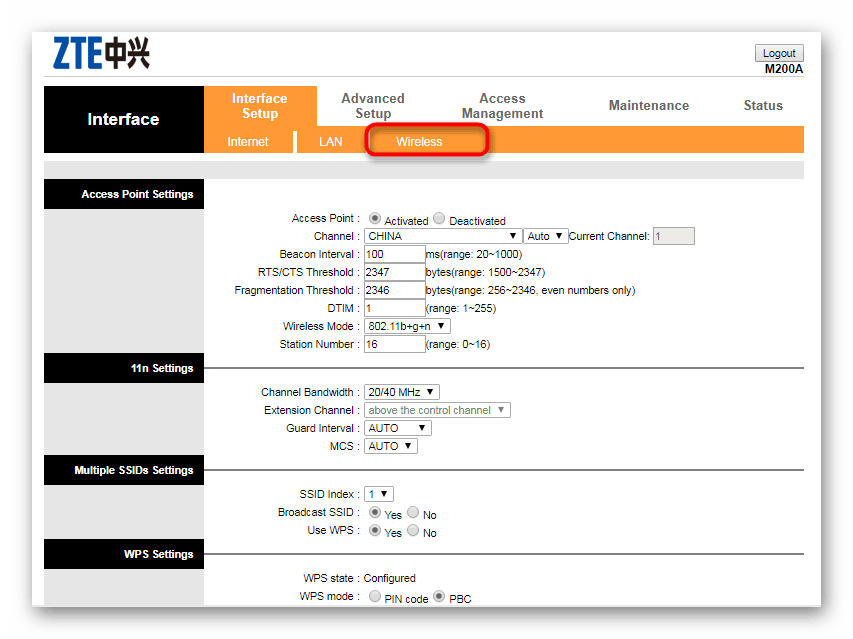
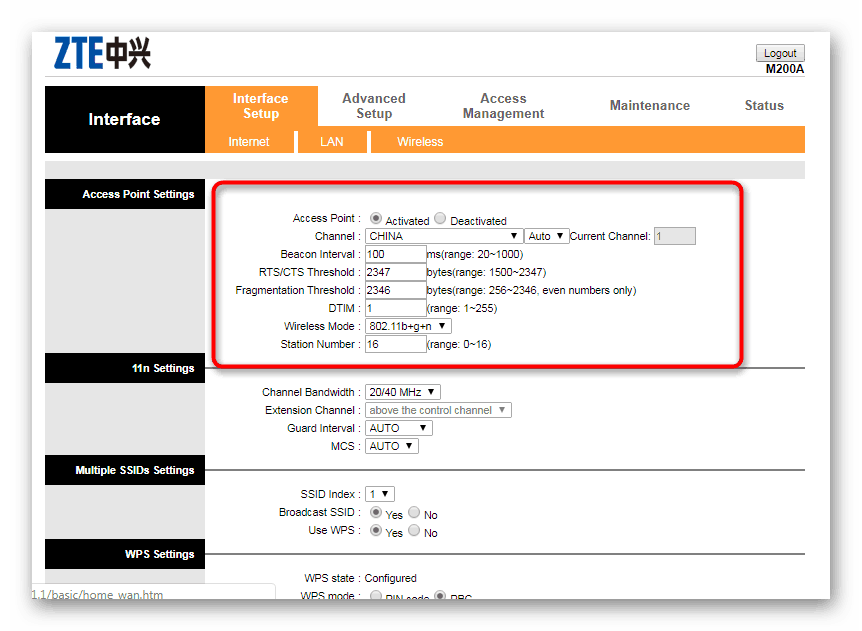
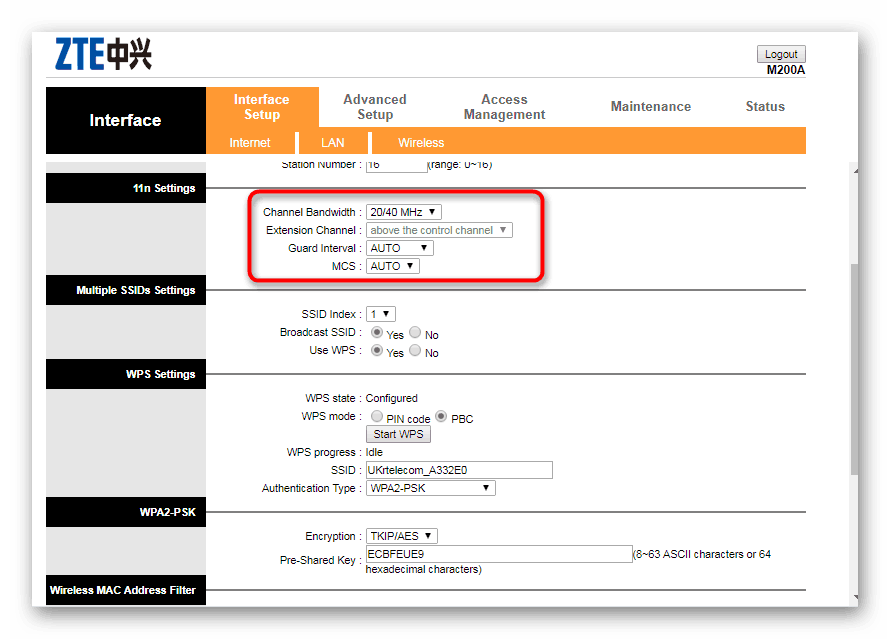
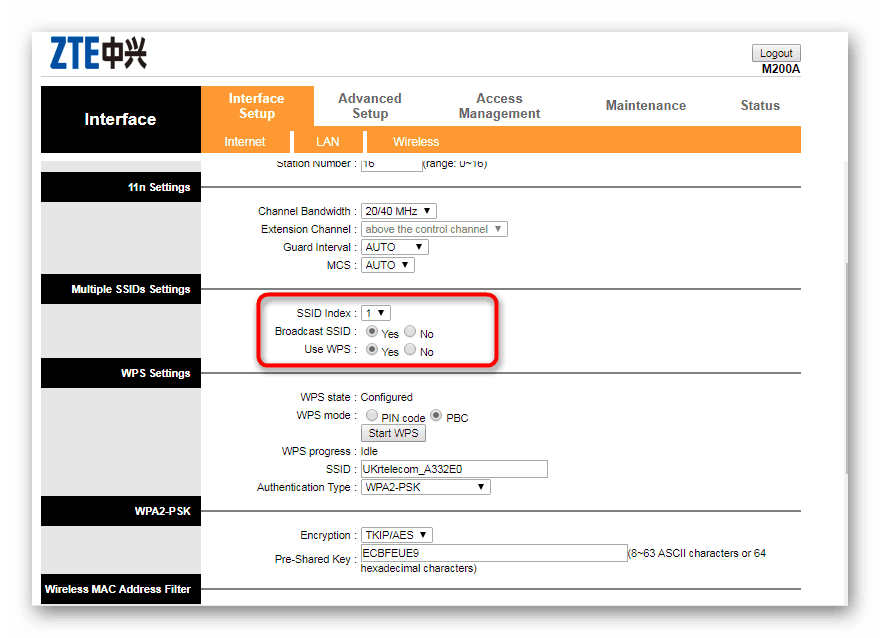
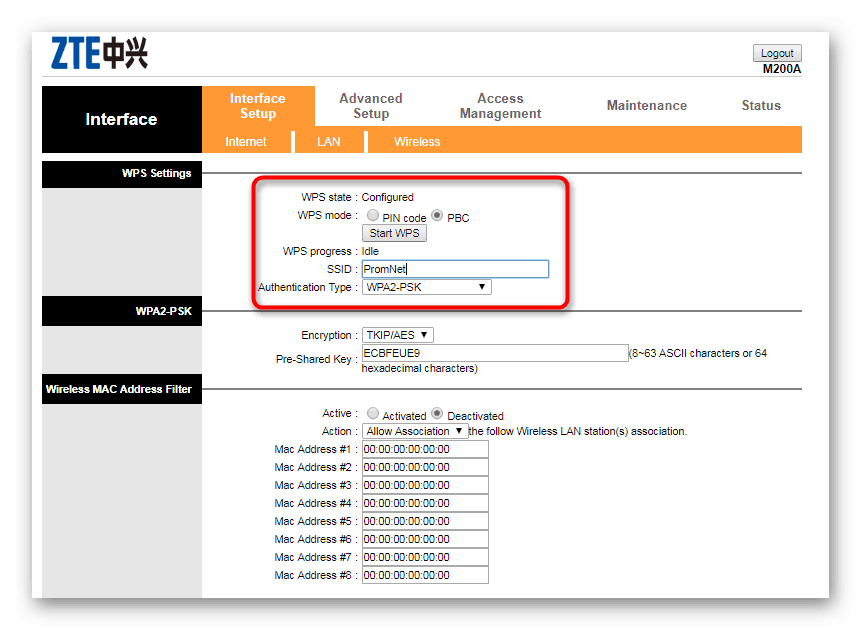
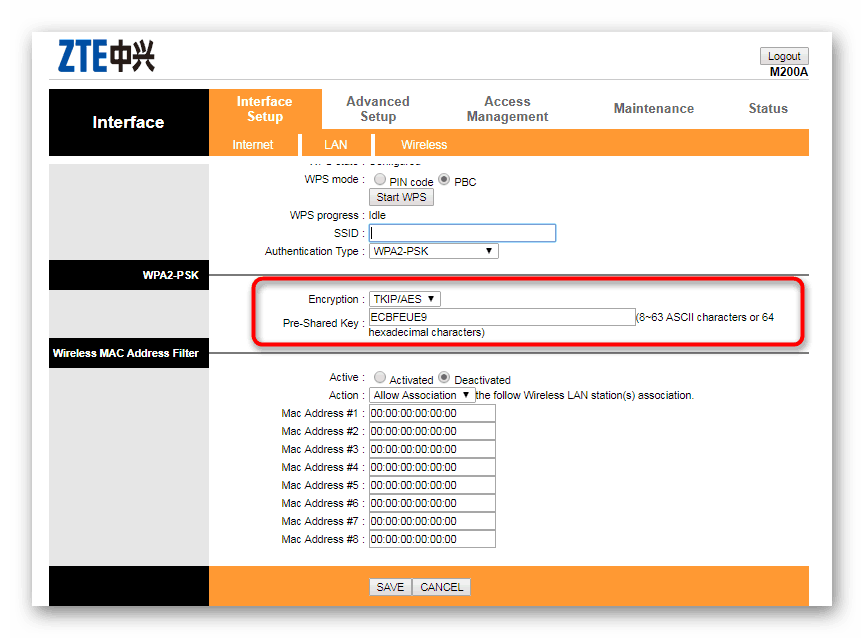
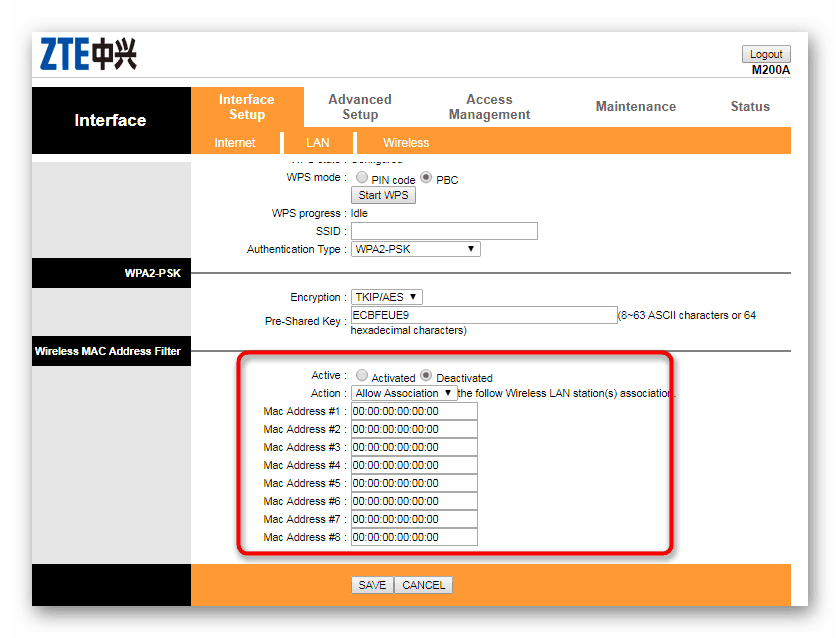
Po zastosowaniu takich ustawień zaleca się zrestartowanie routera, aby wszystkie zmiany zostały zastosowane i działały poprawnie.
Dodatkowa konfiguracja
Istnieją dodatkowe opcje zabezpieczeń i połączeń, które są wyświetlane w osobnej sekcji. Są tam, ponieważ w żadnym wypadku wszyscy zwykli użytkownicy nie mają dostępu do tych ustawień i ich zmiany. Niemniej jednak może się to komuś przydać, dlatego zalecamy bardziej szczegółowe zapoznanie się ze wspólnymi punktami.
- Przejdź do Advanced Setup, a natychmiast przejdziesz do sekcji Firewall . Oprogramowanie routera ma wiele zasad, które zapewniają ochronę połączenia. Ich aktywacja pomaga zapobiegać nielegalnym połączeniom sieciowym i dalszemu hakowaniu lokalnych urządzeń. Jednak nie warto liczyć na bezbłędne działanie takiej zapory ogniowej, ponieważ zasady są dość podstawowe i nie chronią przed wszystkimi rodzajami włamań.
- W zakładce „Routing” znajduje się lista aktywnych urządzeń, które są aktualnie podłączone do routera za pośrednictwem dostępnych punktów (LAN lub Wi-Fi).
- Funkcja NAT przekształca wewnętrzne adresy IP podłączonego sprzętu w jeden wspólny zewnętrzny, który pozwala szybciej zapisywać adresy i przetwarzać informacje. Zaleca się aktywować go w odpowiedniej zakładce.
- Wcześniej wspominaliśmy o technologii QoS. Dodatkowe ustawienia znajdują się tylko w rozważanej sekcji, w której dla każdego adresu MAC można zastosować specjalne reguły dystrybucji ruchu.
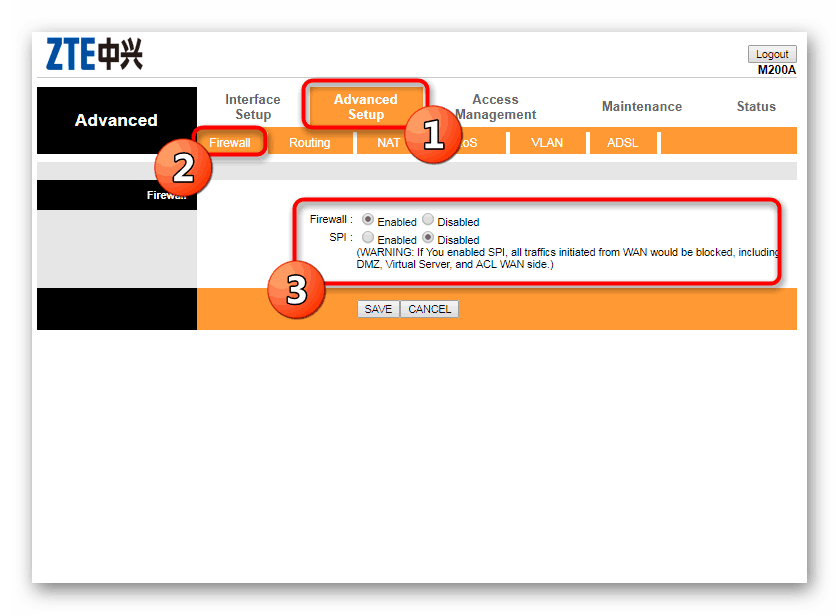
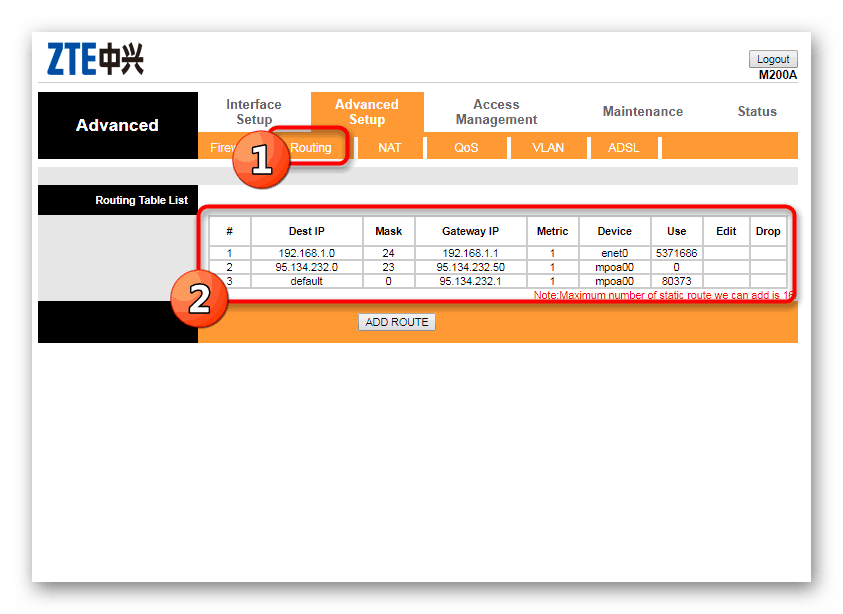
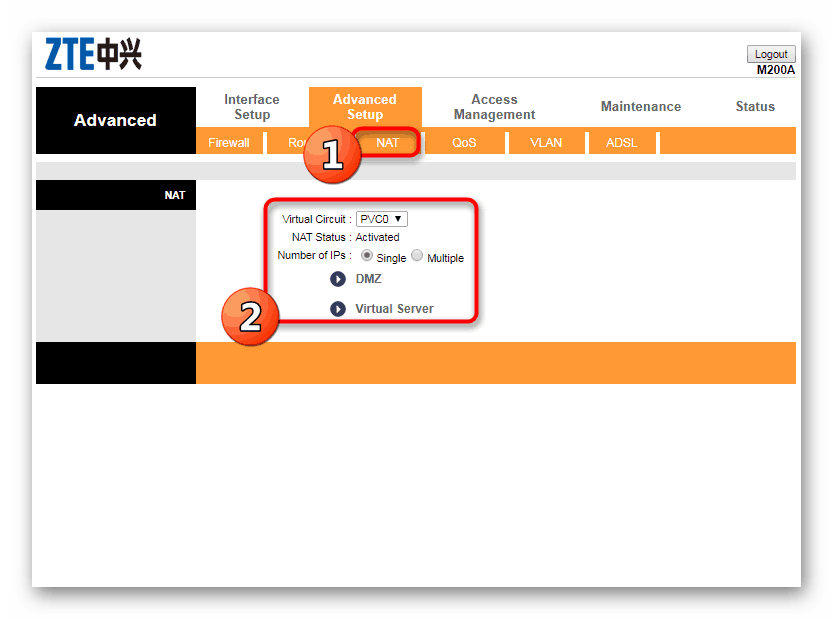
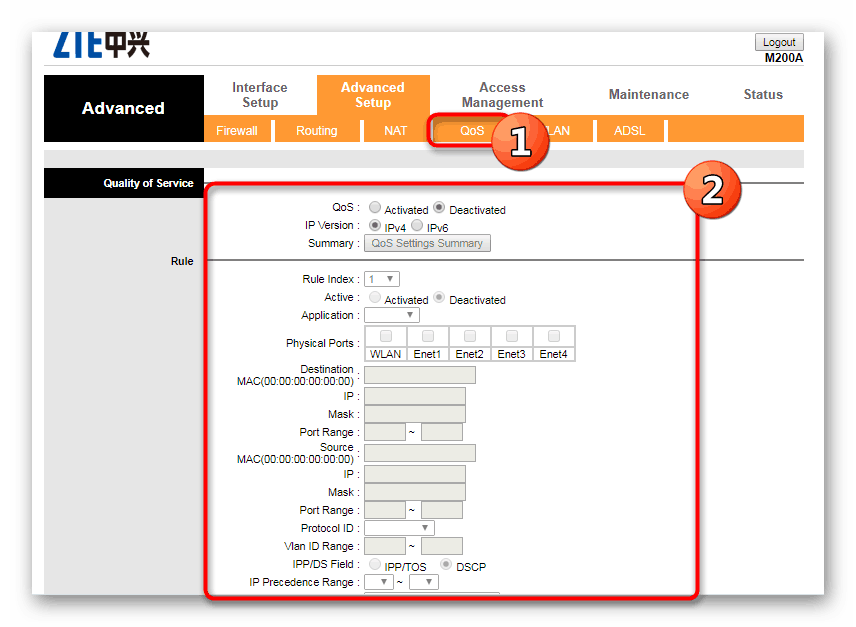
Kontrola dostępu
Podczas konfigurowania routera ważne jest również edytowanie zasad udzielania dostępu, jeśli do urządzenia podłączonych jest kilka komputerów lub modeli urządzeń mobilnych. Następnie może być konieczne zorganizowanie poszczególnych poziomów dostępu, co można zrobić w interfejsie internetowym za pomocą odpowiedniego menu.
- Otwórz sekcję „Zarządzanie dostępem” , w której natychmiast znajdziesz się w zakładce „ACL” . Technologia ACL pozwala skonfigurować poziom dostępu dla każdego adresu osobno. Na przykład wystarczy podać adres IP, wybrać protokół zarządzania siecią i umieścić tę regułę na liście. Poniżej znajduje się osobna tabela z monitorowaniem wszystkich dodanych adresów.
- W drugiej zakładce skonfigurowany jest filtr według adresów MAC, który zapewnia ograniczenie możliwości podłączenia niektórych urządzeń do routera. Konfiguracja jest bardzo prosta - wystarczy wpisać adres, wybrać pozycję „Tak ” parametru „Aktywny” i zapisać zmiany.
- Tabela jest również wyświetlana poniżej, która pokazuje listę wszystkich dodanych urządzeń i ich aktualny status.
- Dynamiczna konfiguracja DNS jest wymagana tylko w sytuacjach, w których dynamiczny adres IP jest skonfigurowany w taki sposób, że informacje na serwerze są aktualizowane w czasie rzeczywistym. W przeciwnym razie aktywacja tej funkcji nie ma sensu.
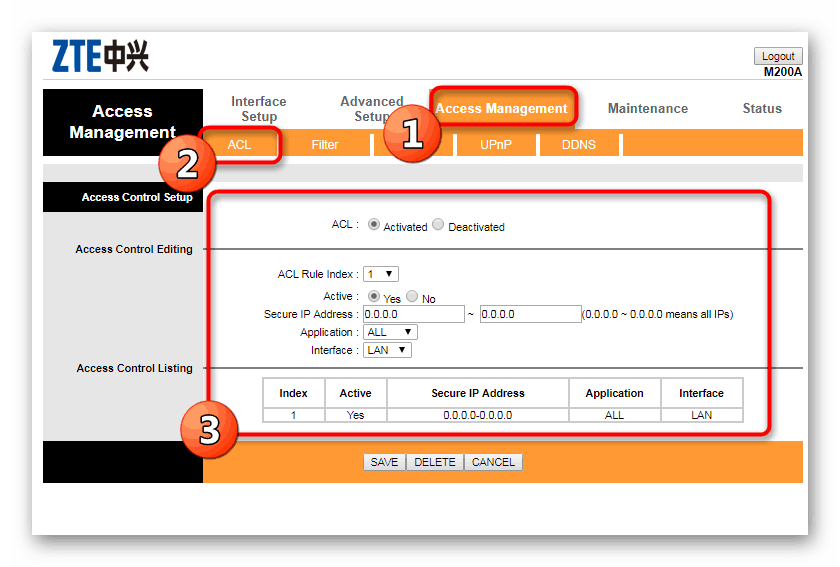
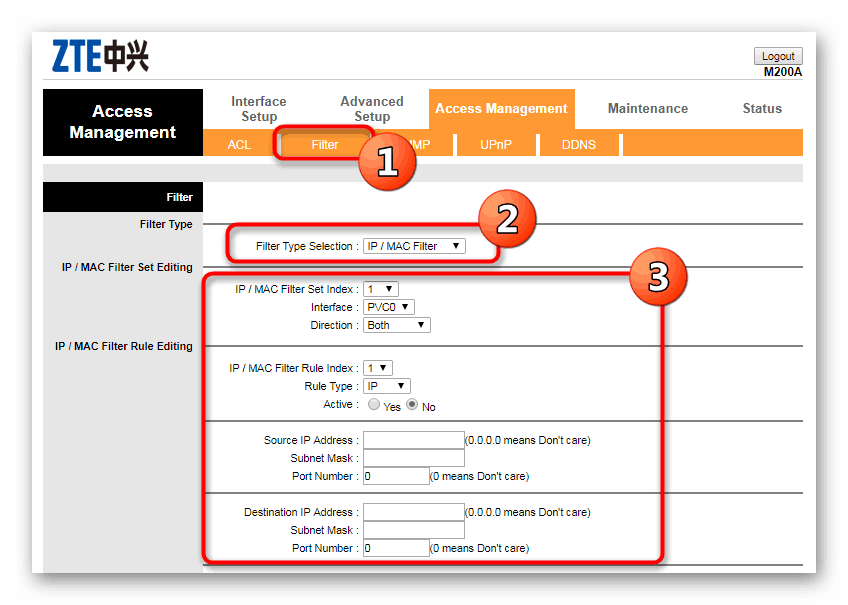
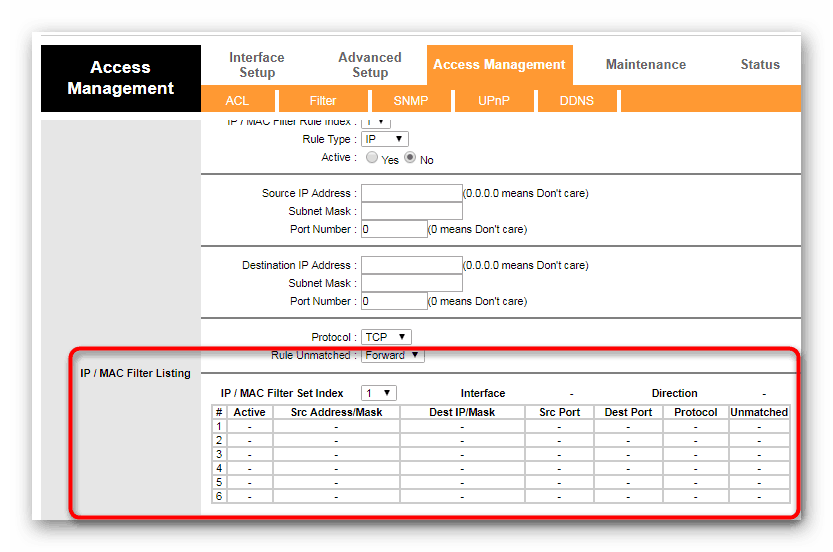
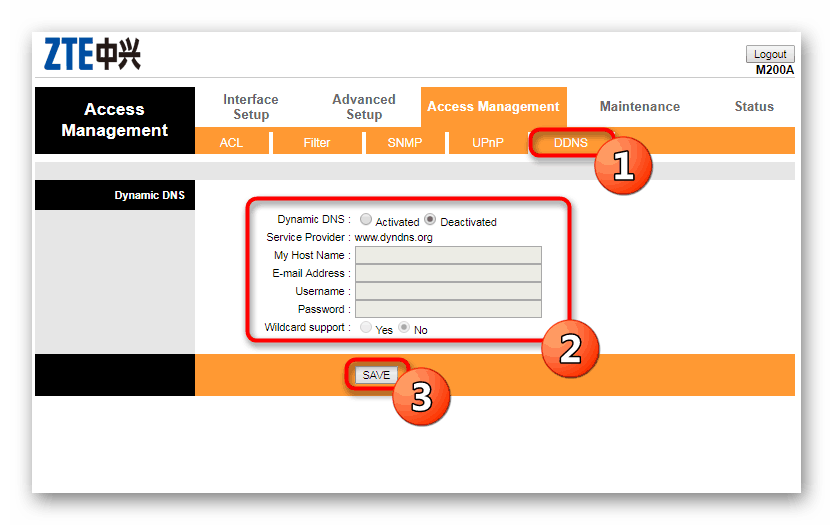
Ostatni etap
Pod koniec wszystkich powyższych kroków wystarczy przejść do sekcji systemowej, w której można ustawić czas, ustawić nowe hasło do logowania, zresetować konfigurację do stanu fabrycznego lub zaktualizować oprogramowanie układowe. Wszystko to jest dystrybuowane na osobnych kartach i jest bardzo łatwe do edycji dla potrzeb użytkownika. Ważne jest, aby pamiętać, że prawidłowe ustawienie czasu systemowego jest konieczne do prawidłowego gromadzenia statystyk dotyczących czasu działania routera, połączeń i innych działań.
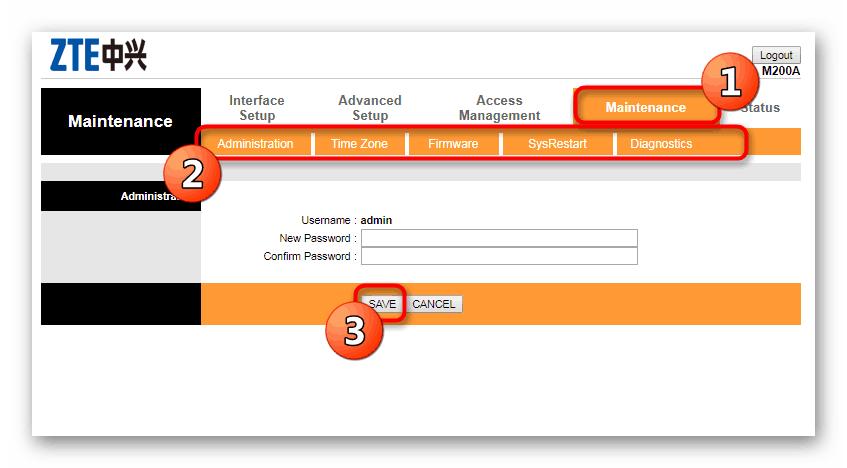
Na tym zakończono konfigurację routerów od dostawcy Promsvyaz. Jak widać, cała procedura jest podzielona na etapy, w których każde ustawienie jest dokonywane w określonej sekcji i dotyczy tylko niektórych parametrów. Należy jednak pamiętać, że wiele zmian zaleca się przeprowadzać tylko zgodnie z uwagami w umowie z dostawcą usług internetowych.